วิธีเพิ่มเสียงลงในซาวด์บอร์ดใน Discord
Discord ไม่เคยพลาดที่จะสร้างความประทับใจเมื่อเพิ่มการปรับปรุงให้กับช่องที่มีส่วนร่วมอยู่แล้ว ตัวอย่างหนึ่งล่าสุดคือซาวด์บอร์ด ขณะนี้ ผู้ใช้สามารถเล่นคลิปเสียงสั้นๆ ขณะสนทนาด้วยเสียงได้ ส่วนใหญ่เป็นเสียงปฏิกิริยาที่ใช้เหมือนอิโมจิผ่านเสียง อย่างไรก็ตาม ตัวเลือกซาวด์บอร์ดมีให้สำหรับผู้ใช้เดสก์ท็อปเท่านั้น ไม่ใช่ตัวเลือกแอปบนอุปกรณ์เคลื่อนที่
บทความนี้จะแสดงวิธีเพิ่มเสียงลงในซาวด์บอร์ดของ Discord
การเพิ่มเสียงลงในซาวด์บอร์ด ซาวด์บอร์ด Discord
ฟีเจอร์ซาวด์บอร์ดไม่พร้อมใช้งานสำหรับทุกคน แม้ว่าคุณจะใช้เวอร์ชันเดสก์ท็อป แต่ก็อาจไม่ปรากฏขึ้น นี่เป็นเพราะ Discord กำลังทดสอบผู้ใช้แบบสุ่มและจะใช้เวลาสักครู่ก่อนที่จะแนะนำให้ทุกคนรู้จัก อย่างไรก็ตาม คุณจะยังคงได้ยินคลิปเหล่านี้หากโปรไฟล์ Discord อื่นๆ ใช้คลิปเหล่านี้

สมมติว่าคุณเป็นหนึ่งในผู้โชคดี ผู้ใช้ที่มีซาวด์บอร์ดในเวอร์ชันเดสก์ท็อปของคุณ ในกรณีนั้น คุณจะสามารถปรับแต่งได้ หากต้องการสร้างเสียงแบบกำหนดเอง ไฟล์ของคุณจะต้องเป็นไปตามข้อกำหนดเฉพาะ ซึ่งรวมถึง:
ไฟล์ต้องมีความยาวไม่เกิน 5 วินาที ไฟล์ของคุณต้องอยู่ในรูปแบบ MP3 ต้องมีขนาดไม่เกิน 512 kb ในขนาด
ตรวจสอบให้แน่ใจว่าคุณได้เตรียมเสียงของคุณไว้บนเดสก์ท็อปก่อนที่จะอัปโหลด หากคลิปเป็นไปตามข้อกำหนดข้างต้น คุณสามารถดำเนินการอัปโหลดต่อไปได้:
นำทางไปทางซ้ายของหน้าจอและเลือกไอคอนเซิร์ฟเวอร์ที่มีพร้อมเสียงสนทนา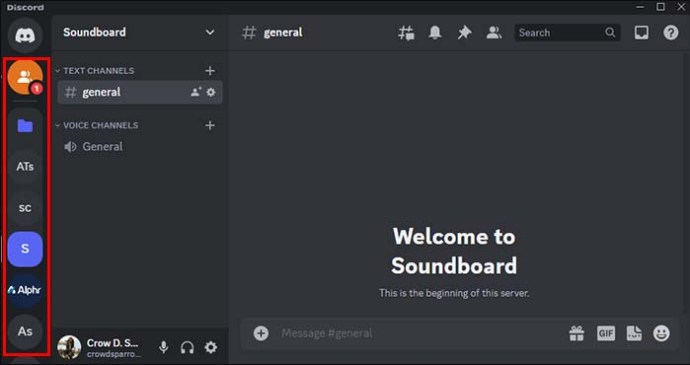 เลือกแชนแนลแชทเสียงที่แท็บหน้าจอด้านซ้าย การแชทด้วยเสียงจะมีไอคอนลำโพงอยู่ข้างๆ
เลือกแชนแนลแชทเสียงที่แท็บหน้าจอด้านซ้าย การแชทด้วยเสียงจะมีไอคอนลำโพงอยู่ข้างๆ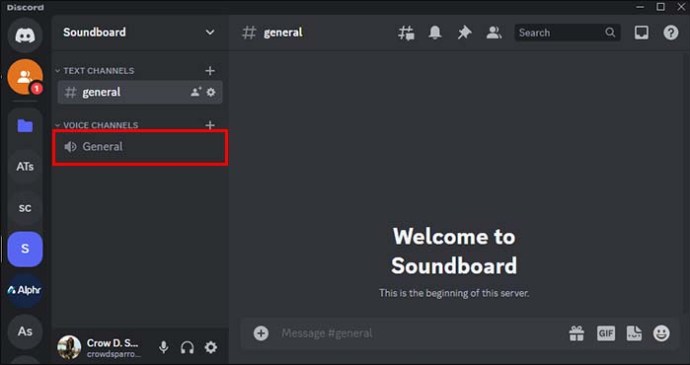 เข้าสู่แชทและคลิกไอคอนโน้ตเพลงด้านล่างตัวเลือก”กิจกรรม”
เข้าสู่แชทและคลิกไอคอนโน้ตเพลงด้านล่างตัวเลือก”กิจกรรม”
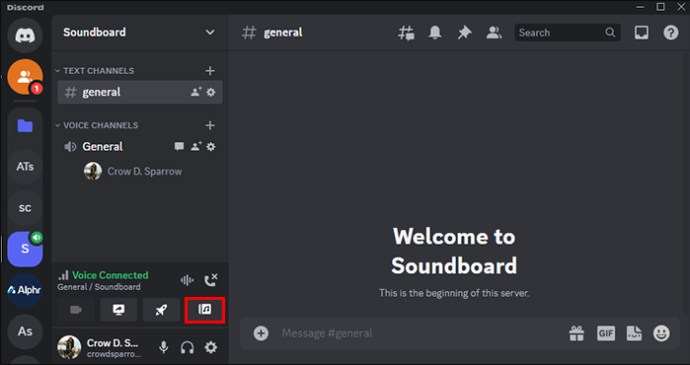 คลิกที่มัน และแท็บจะเปิดขึ้นพร้อมกับเสียงที่มีอยู่ คลิกตัวเลือก”เพิ่มเสียง”ที่มีไอคอน +
คลิกที่มัน และแท็บจะเปิดขึ้นพร้อมกับเสียงที่มีอยู่ คลิกตัวเลือก”เพิ่มเสียง”ที่มีไอคอน +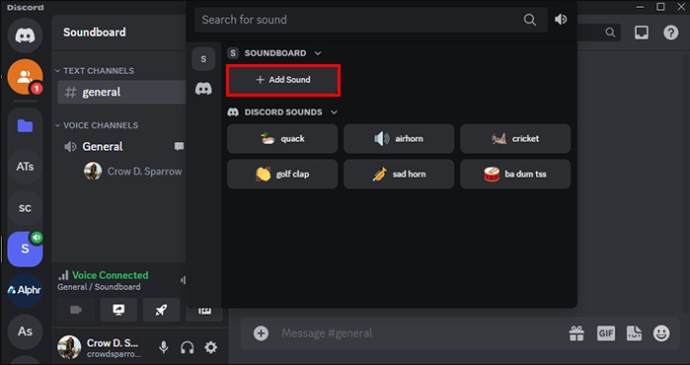 ทำตามคำแนะนำบนหน้าจอสำหรับเสียงของคุณ คุณต้องอัปโหลดไฟล์ กำหนดชื่อและอีโมจิ และปรับระดับเสียง
ทำตามคำแนะนำบนหน้าจอสำหรับเสียงของคุณ คุณต้องอัปโหลดไฟล์ กำหนดชื่อและอีโมจิ และปรับระดับเสียง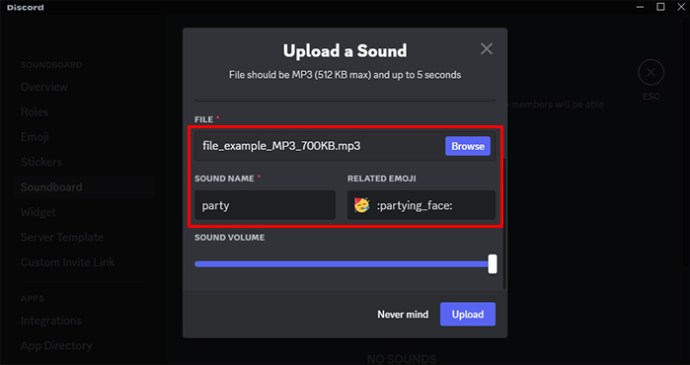 เลือกตัวเลือก”อัปโหลด”และเริ่มใช้เสียง
เลือกตัวเลือก”อัปโหลด”และเริ่มใช้เสียง 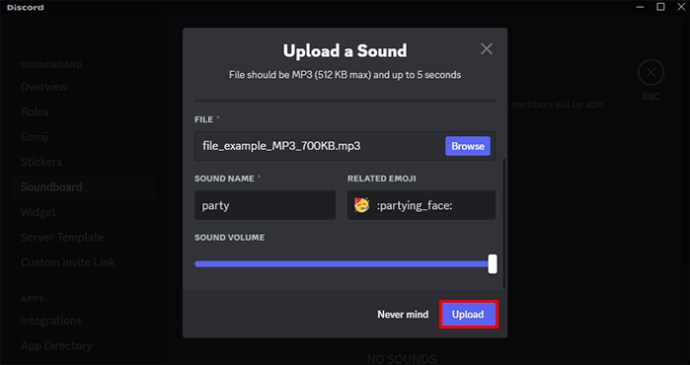
ได้เลย เสียงเป็นวิธีง่ายๆ ในการตอบสนองต่อสิ่งที่ผู้คนพูดในการแชทด้วยเสียง เครื่องมือนี้ค่อนข้างสวย มองเห็นได้และเข้าถึงได้ง่าย หากไม่อยู่ในแท็บกิจกรรม แสดงว่าคุณไม่ใช่ผู้ใช้ที่ยังไม่ได้รับฟังก์ชันนี้
ปิดใช้งานตัวเลือก Soundboard ใน Discord
แม้ว่าซาวด์บอร์ดจะเป็นส่วนเสริมที่สนุกและน่าดึงดูดสำหรับประสบการณ์การแชทด้วยเสียง แต่ก็อาจสร้างความรำคาญได้เช่นกัน โชคดีที่ Discord อนุญาตให้ผู้ใช้ปิดเสียงที่ปรากฏบนซาวด์บอร์ดได้ ต่อไปนี้คือวิธีที่คุณสามารถทำได้:
เลือกเซิร์ฟเวอร์ที่คุณต้องการปิดตัวเลือกซาวด์บอร์ด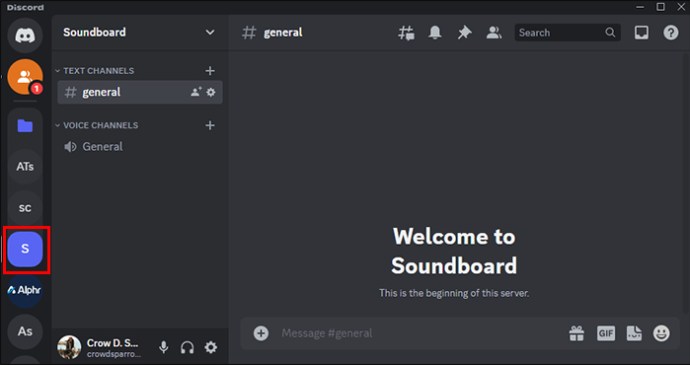 ที่เมนูด้านซ้าย คลิก”การตั้งค่าเซิร์ฟเวอร์”
ที่เมนูด้านซ้าย คลิก”การตั้งค่าเซิร์ฟเวอร์”
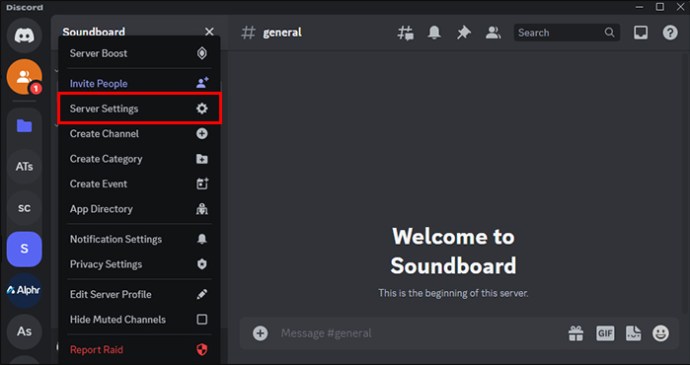 สลับซาวด์บอร์ดเพื่อปิดใช้งาน
สลับซาวด์บอร์ดเพื่อปิดใช้งาน
โปรดจำไว้ว่าคุณต้องเป็นผู้ดูแลระบบเพื่อปิดใช้งานสิ่งนี้สำหรับทั้งเซิร์ฟเวอร์ ผู้ดูแลระบบยังสามารถปิดตัวเลือกสำหรับช่องใดช่องหนึ่งในเซิร์ฟเวอร์ในขณะที่เปิดทิ้งไว้สำหรับช่องอื่น วิธีที่คุณสามารถทำได้มีดังนี้
เข้าสู่เซิร์ฟเวอร์ของคุณแล้วเลือก “แก้ไขช่อง”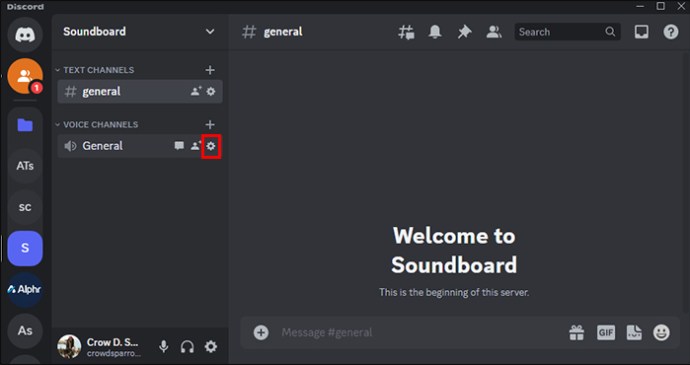 เลือกแท็บ “การอนุญาต”
เลือกแท็บ “การอนุญาต” 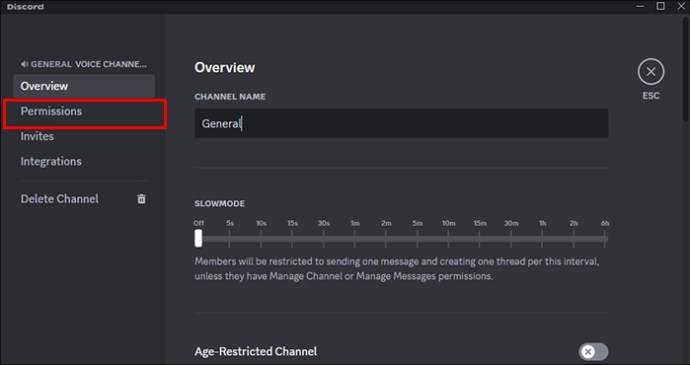 คลิก “x”เพื่อไม่อนุญาตให้สมาชิกส่งเสียงใน soundboard
คลิก “x”เพื่อไม่อนุญาตให้สมาชิกส่งเสียงใน soundboard
ปรับแต่งเสียงสำหรับทั้งเซิร์ฟเวอร์ Discord
สิ่งที่ยอดเยี่ยมอย่างหนึ่งเกี่ยวกับซาวด์บอร์ดของ Discord คือการปรับแต่งเฉพาะ หากคุณเป็นผู้ดูแลเซิร์ฟเวอร์ คุณสามารถอัปโหลด เสียงที่คุณกำหนดเองให้กับผู้ใช้เซิร์ฟเวอร์ทุกคน ไม่ใช่แค่บัญชีของคุณ วิธีการทำมีดังนี้:
เปิดเซิร์ฟเวอร์จากเมนูด้านซ้าย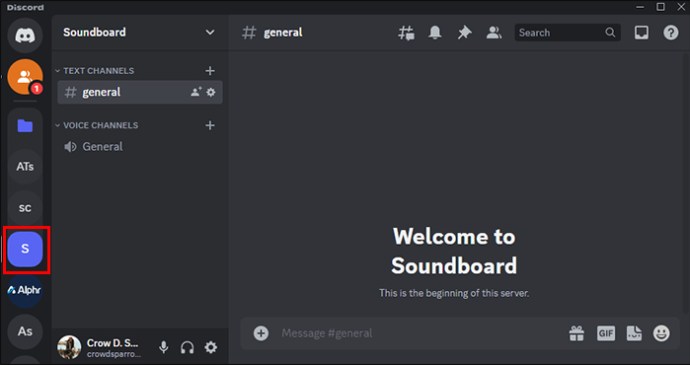 เลือก “การตั้งค่าเซิร์ฟเวอร์” จากแท็บด้านซ้าย
เลือก “การตั้งค่าเซิร์ฟเวอร์” จากแท็บด้านซ้าย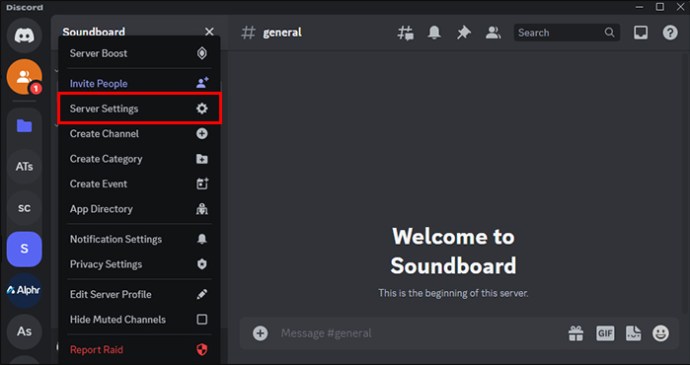 จากเมนูด้านซ้าย คลิกที่ตัวเลือก “Soundboard”
จากเมนูด้านซ้าย คลิกที่ตัวเลือก “Soundboard”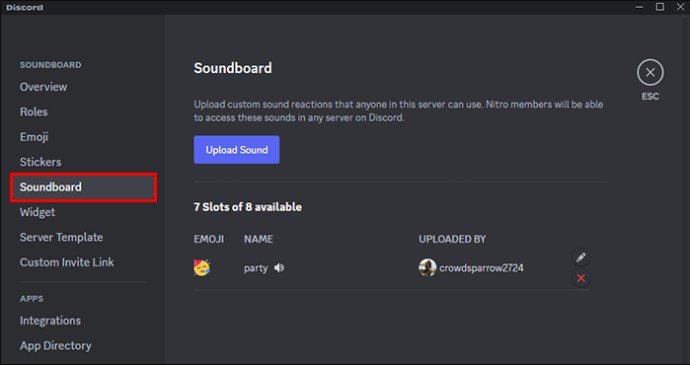 เลือกตัวเลือก “x”เพื่อลบหรือไอคอนดินสอเพื่อแก้ไข
เลือกตัวเลือก “x”เพื่อลบหรือไอคอนดินสอเพื่อแก้ไข
คลิกที่ตัวเลือก”อัปโหลด”เพื่อแนะนำเสียงใหม่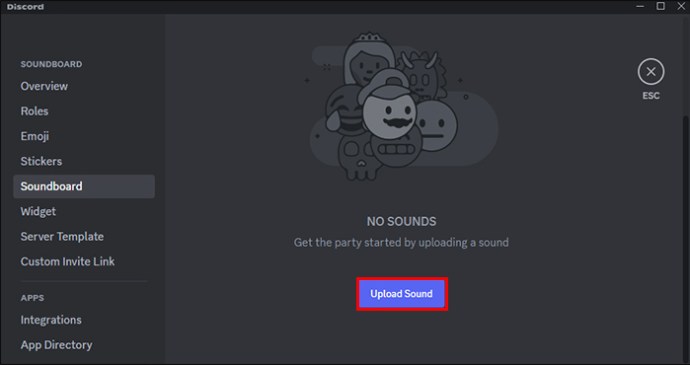
เสียงใหม่จะปรากฏสำหรับสมาชิกทุกคนบน เซิร์ฟเวอร์ของคุณ อย่างไรก็ตาม คุณสามารถปิดความสามารถของผู้ใช้ในการอัปโหลดเสียงที่กำหนดเอง:
ในการตั้งค่าเซิร์ฟเวอร์ทางซ้าย ให้คลิกที่บทบาท “บทบาท”
ใต้ตัวเลือกสิทธิ์ ให้ปิดตัวเลือก”จัดการนิพจน์”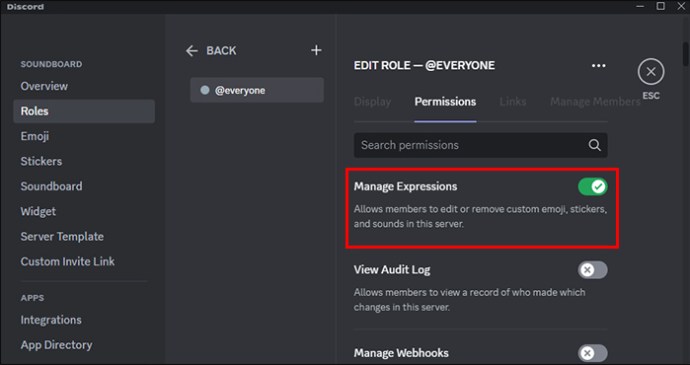
สิ่งนี้จะทำให้ผู้ใช้ใดๆ จากการเพิ่มคลิปเสียงเพิ่มเติมไปยังเซิร์ฟเวอร์ของคุณ สมมติว่าคุณต้องการยกเลิกตัวเลือกทั้งหมด ในกรณีนั้น ทางที่ดีควรลบแต่ละเสียงและปิดตัวเลือก”จัดการนิพจน์”
เพิ่มช่องสำหรับ Discord Soundboard
ตัวเลือก Soundboard มีช่องแปดช่องสำหรับช่องใดๆ เสียงที่คุณเลือก ข่าวดีก็คือคุณสามารถเพิ่มจำนวนนี้ได้โดยการเพิ่มเซิร์ฟเวอร์ของคุณ การเพิ่มเซิร์ฟเวอร์ทำให้มีระดับที่สูงขึ้น และสิทธิพิเศษเพิ่มเติม เช่น สล็อตซาวด์บอร์ดที่มากขึ้นมาพร้อมกับระดับที่สูงขึ้น คุณจะได้รับ 24 สล็อต สำหรับระดับที่หนึ่ง 25 สำหรับระดับที่สอง และ 48 สำหรับระดับที่สาม โปรดทราบว่าการเพิ่มเซิร์ฟเวอร์ต้องมีการชำระเงิน วิธีเพิ่มเซิร์ฟเวอร์ของคุณมีดังนี้:
ไปที่เซิร์ฟเวอร์และเลือก “การตั้งค่าเซิร์ฟเวอร์”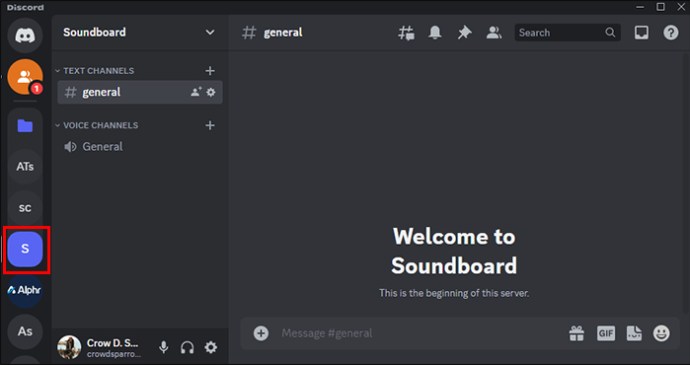 คลิกที่ “Server Boost”
คลิกที่ “Server Boost”
ติดตามบน-คำแนะนำบนหน้าจอ รวมถึงตัวเลือกเซิร์ฟเวอร์ของคุณ และเลือกจำนวนบูสต์ที่คุณต้องการรับ และยืนยันวิธีการชำระเงินและดำเนินการซื้อให้เสร็จสิ้น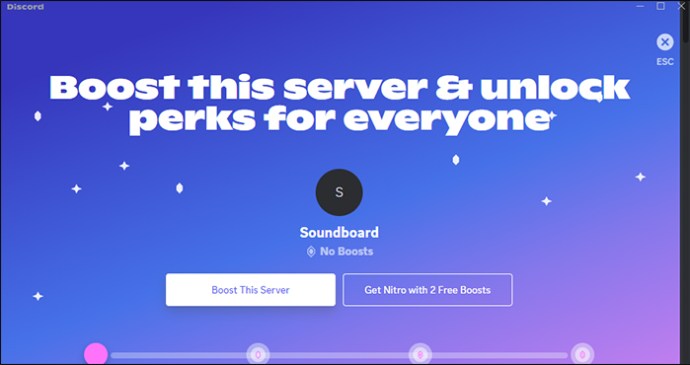
เซิร์ฟเวอร์ของคุณจะบูสต์โดยอัตโนมัติ คุณจะได้รับช่องซาวด์บอร์ดเพิ่มเติมพร้อมกับสิทธิพิเศษอื่นๆ ด้วย
การใช้แอปซาวด์บอร์ดบน Discord
แม้ว่าคุณจะสามารถอัปเดตเซิร์ฟเวอร์ Discord ด้วยเสียงใหม่ๆ ได้อย่างต่อเนื่อง คุณยังสามารถใช้ ค่าเริ่มต้นที่สนุกสนาน มีเสียงสองสามเสียงที่เหมาะกับสถานการณ์ต่างๆ การใช้อย่างมีประสิทธิภาพสามารถเพิ่มความสนุกได้เล็กน้อย แต่ก็เหมาะสำหรับการตอบสนองขณะเล่นเกมหรือพูดคุยกับเพื่อน เสียงบางส่วนที่มี ได้แก่:
เสียงคริกเก็ต – เสียงนี้ช่วยทำลายน้ำแข็งในเซิร์ฟเวอร์ที่เงียบ ผู้ใช้ยังสามารถคลิกเพื่อแสดงปฏิกิริยาอย่างรวดเร็วต่อเรื่องตลกที่ไม่ตลก The Golf Clap-เสียงตบมือมีไว้สำหรับตอบสนองต่อการแสดงที่น่าประทับใจระหว่างการเล่นเกมหรือเพื่อแสดงข้อตกลงระหว่างการสนทนา The Quack-ใช้เสียงเป็ดอย่างสร้างสรรค์สำหรับการแสดงตลก ผล Air Horn-คุณอาจต้องการใช้เสียง Air Horn เพื่อดึงดูดความสนใจของใครบางคนในระหว่างเกม อย่างไรก็ตาม พยายามปรับระดับเสียงเพื่อไม่ให้เพื่อนของคุณตื่นตระหนก
คำถามที่พบบ่อย
ซาวด์บอร์ดจะพร้อมใช้งานในมือถือ Discord หรือไม่
ปัจจุบัน ซาวด์บอร์ดมีให้ใช้งานบนเดสก์ท็อปเท่านั้น แอป. ไม่ชัดเจนว่า Discord ตั้งใจที่จะรวมคุณสมบัตินี้ในเวอร์ชันมือถืออย่างสมบูรณ์หรือไม่ อย่างไรก็ตาม ผู้ใช้อุปกรณ์เคลื่อนที่ยังคงได้ยินเสียงซาวด์บอร์ดของผู้ใช้เดสก์ท็อปรายอื่นขณะแชทด้วยเสียง
การอัปเดต Discord บนเดสก์ท็อปจะทำให้ซาวด์บอร์ดมีหรือไม่
Discord เวอร์ชันเดสก์ท็อปบน Windows การปรับปรุงอัตโนมัติ. อย่างไรก็ตาม คุณสามารถตรวจสอบซ้ำได้โดยเลือก “CTRL+R”ซึ่งจะทำให้แอปตรวจสอบซ้ำอีกครั้งสำหรับการอัปเดตและคุณลักษณะใดๆ ที่มี
ทำให้ตัวเองได้ยินเสียงในการแชทด้วยเสียง
ซาวด์บอร์ดเป็นวิธีที่ยอดเยี่ยมในการเรียกความสนใจของใครบางคนในการแชทด้วยเสียงของ Discord อย่างไม่ต้องสงสัย สิ่งนี้ทำให้เป็นคุณสมบัติที่มีค่าในขณะเล่นเกมและเพียงแค่สื่อสารกับเพื่อนๆ เข้าถึงได้ง่าย ไปที่การแชทด้วยเสียงและค้นหาไอคอนโน้ตดนตรี คุณสามารถเพิ่มเสียงได้โดยคลิกตัวเลือก”เพิ่มเสียง”อย่างไรก็ตาม ตัวเลือกนี้ยังไม่สามารถใช้ได้สำหรับทุกคน
คุณพบตัวเลือกซาวด์บอร์ดที่มีอยู่ในแอป Discord บนเดสก์ท็อปของคุณหรือไม่ คุณคิดว่ามันง่ายที่จะอัปเดตเสียงใหม่หรือไม่? แจ้งให้เราทราบในส่วนความคิดเห็นด้านล่าง
ข้อจำกัดความรับผิดชอบ: บางหน้าในไซต์นี้อาจมีลิงก์พันธมิตร ซึ่งไม่ส่งผลกระทบต่อบทบรรณาธิการของเราแต่อย่างใด
